Telefonnummer als zweiten Faktor für Microsoft 365 einrichten
Diese Anleitung hilft Ihnen, eine Telefonnummer als zweiten Faktor für die Multi-Faktor-Authentifizierung für Microsoft 365 einzurichten. Sie können wählen, ob Sie einen Anruf oder eine SMS erhalten wollen.
Voraussetzungen
- ein Gerät (etwa Laptop), auf dem Sie Microsoft 365 nutzen möchten
- eine Telefonnummer, etwa Ihr u:phone oder Diensthandy
Beim ersten Ausführen von Microsoft 365
Hinweis
Wenn Sie Microsoft 365 zum ersten Mal ausführen, beachten Sie vorher auch die Anleitung Microsoft 365 aktivieren und zweiten Faktor wählen.
Starten Sie eine beliebige Desktop-App, beispielsweise Teams, oder rufen Sie Microsoft 365 auf.
Melden Sie sich mit Ihrem Microsoft-Konto der Universität Wien. Geben Sie dafür Ihren Nutzer*innen-Namen in der Form UserID@univie.ac.at (Beispiel: musterm99@univie.ac.at) ein. Klicken Sie auf Weiter.
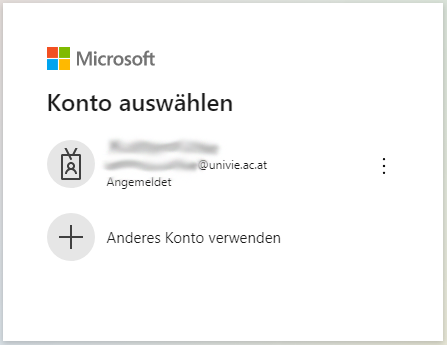
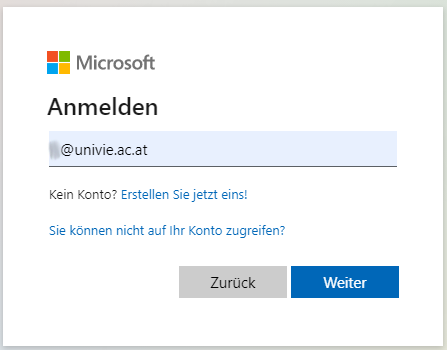
Sie werden zur Anmeldeseite für Microsoft 365 der Universität Wien weitergeleitet.
Geben Sie im Feld u:account-Passwort das entsprechende u:account-Passwort ein. Klicken Sie auf Anmelden.
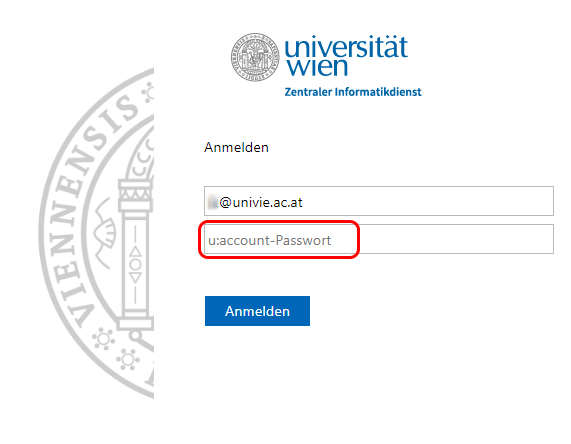
Es erscheint der Hinweis, dass Weitere Informationen erforderlich sind. Klicken Sie auf Weiter.
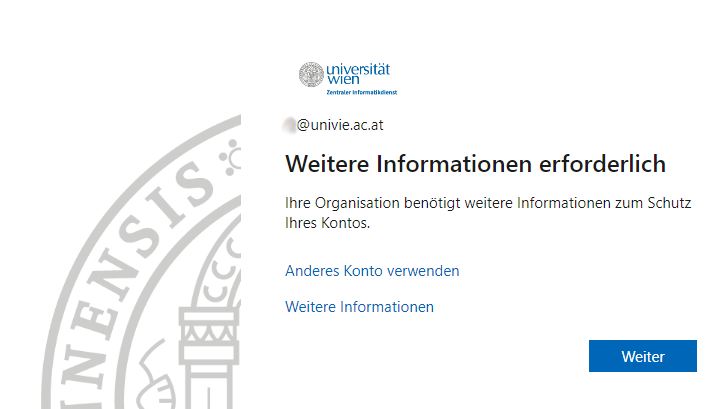
Ein Fenster Schützen Sie Ihr Konto erscheint. Der Microsoft Authenticator wird standardmäßig als zweiter Faktor vorgeschlagen.
Klicken Sie im Fenster auf Ich möchte eine andere Methode einrichten.
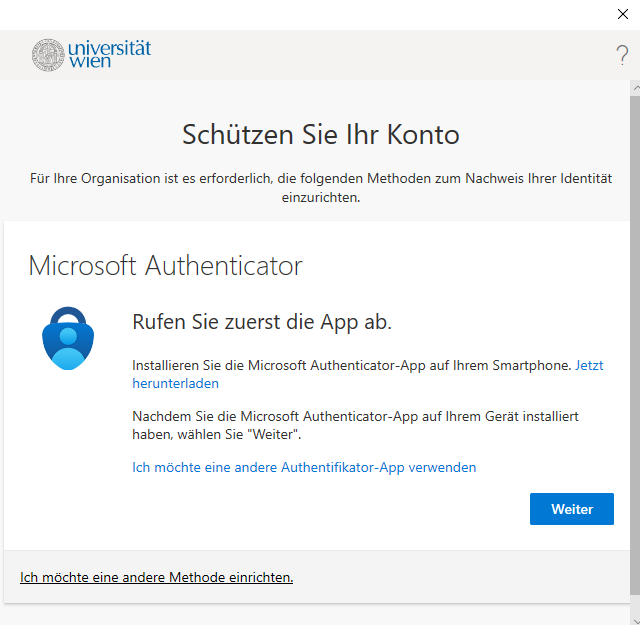
Wählen Sie dafür im folgenden Auswahlmenü Telefon aus und klicken Sie auf Bestätigen.
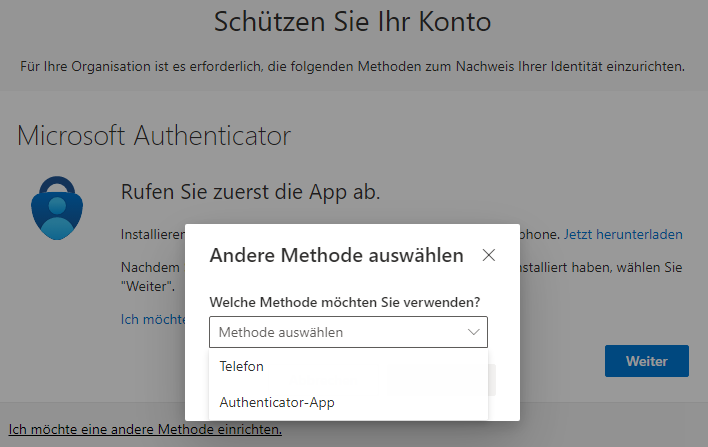
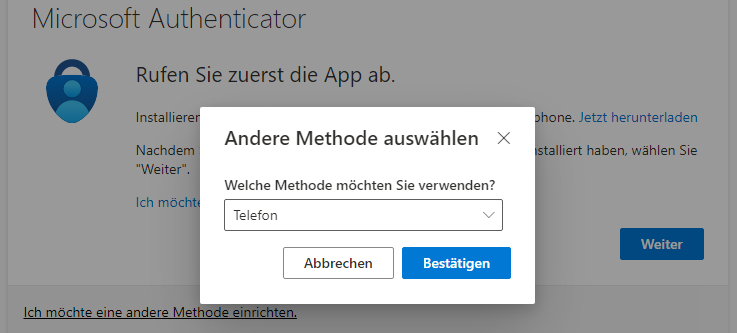
Hinweis
Beachten Sie, dass bei Verwendung einer Telefonnummer als zweiten Faktor die entsprechende Nummer in Ihrem Microsoft-365-Konto hinterlegt wird.
Geben Sie das Land und die Rufnummer wie folgt an:
- Austria (+43)
- Vorwahl ohne führende 0 und Rufnummer, beispielsweise 1427712345
Wählen Sie den Eintrag
- Anruf an mich aus, um eine Telefonanruf zu erhalten oder
- Code per SMS an mich senden
und klicken Sie auf Weiter.

Bei korrekter Eingabe der Telefonnummer erhalten Sie je nach gewählter Methode
- einen Anruf von Microsoft mit einer automatischen Ansage, in der zum Drücken der #-Taste aufgefordert wird.
- eine SMS von Microsoft mit einem 6-stelligen Prüfcode, der in das entsprechende Feld am Gerät eingegeben werden muss.
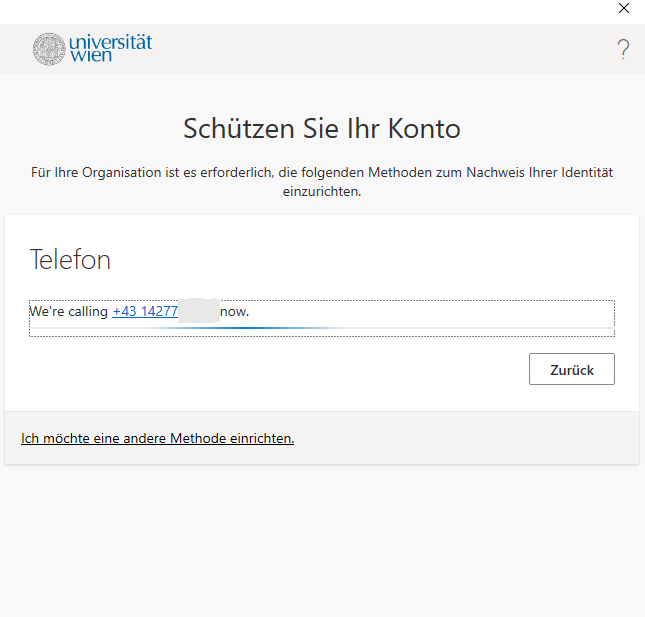
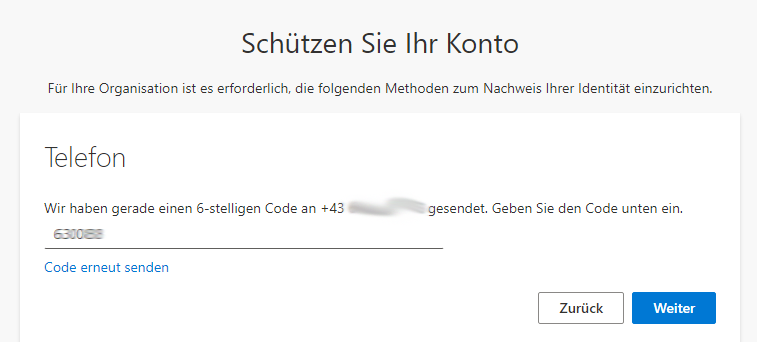
Unter Umständen werden Sie aufgefordert, zusätzlich eine vorgegebene Zeichenfolge am Bildschirm einzugeben.
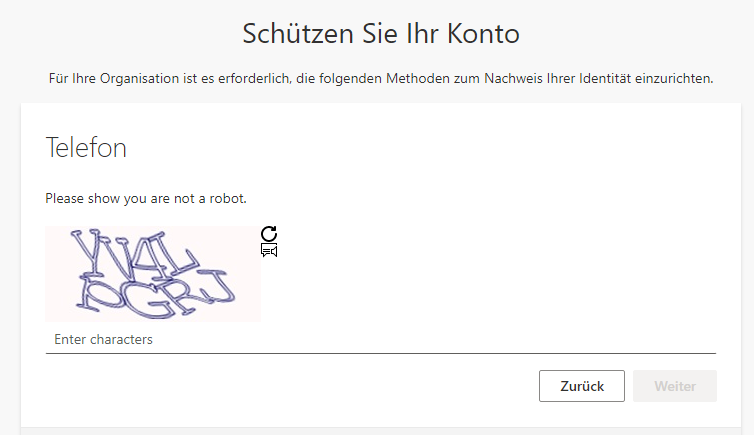
Sie erhalten eine Bestätigung, dass Ihr Telefon als zweiter Faktor für die Anmeldung registriert wurde. Klicken Sie auf Weiter.
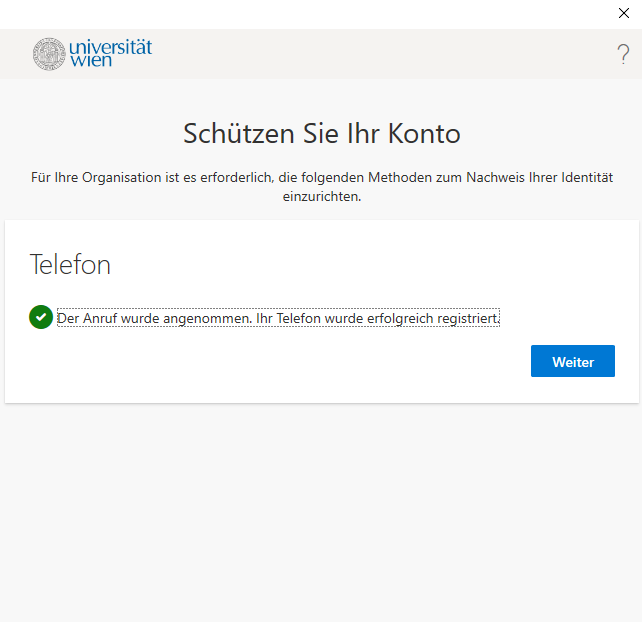
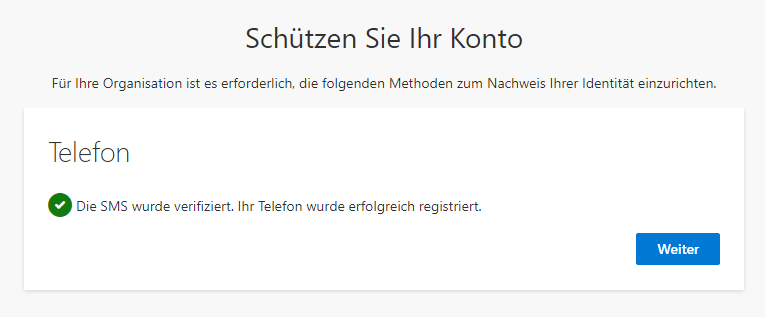
Klicken Sie auf Fertig. Damit ist die Einrichtung Ihrer Telefonnummer als zweiter Faktor abgeschlossen.
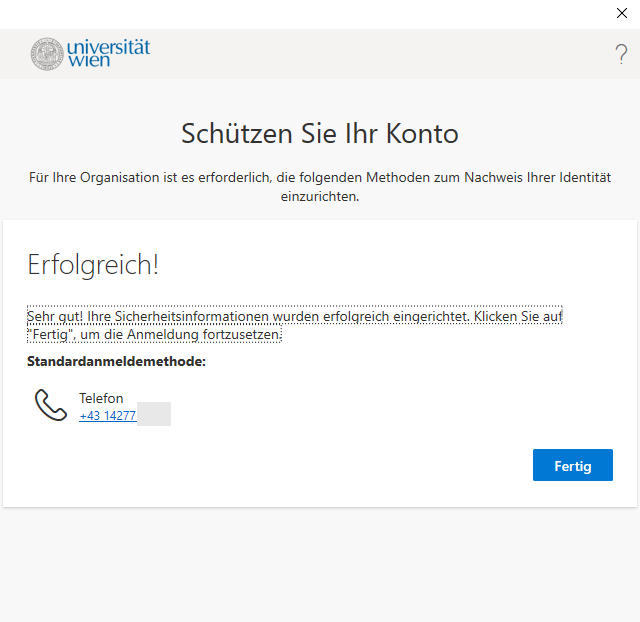
Als weiteren zweiten Faktor
Wenn Sie bereits einen zweiten Faktor für Microsoft 365 eingerichtet haben, können Sie eine Telefonnummer über Ihr Microsoft-Konto als weitere Methode hinzufügen. Nutzen Sie dafür die Anleitung Weiteren zweiten Faktor einrichten.
Zweiten Faktor zurücksetzen
Wenn Sie sich nicht mehr anmelden können, da Sie keinen Ihrer gesetzten Faktoren für Microsoft 365 mehr zur Verfügung haben, nutzen Sie für eine Rücksetzung das Servicedesk-Formular.
